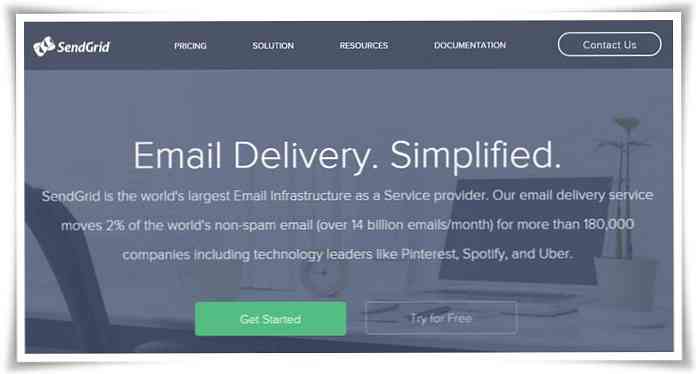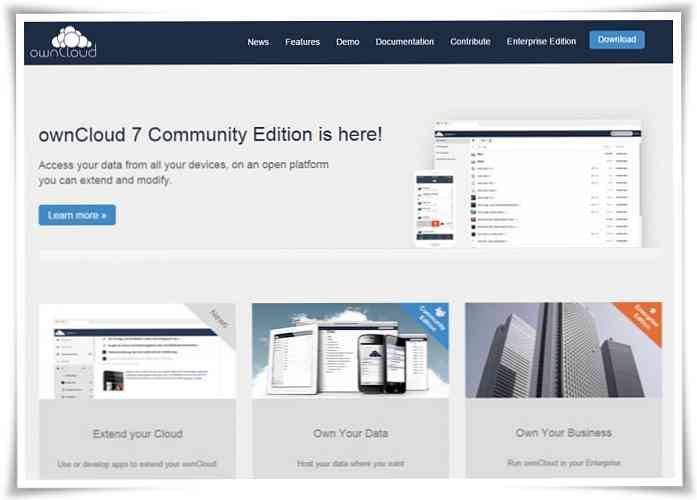Top 3 tulemüürid Windowsile - ülevaade
A tulemüür on esimene kaitseliin pahavara ja andmepüügirünnakute vastu, mis võivad teie arvutit tohutult kahjustada. Windowsis on sisseehitatud tulemüür, mis tagab teie süsteemi usaldusväärse kaitse enamiku võrguriskide vastu. Siiski on see ikka veel puuduvad mõned täiustatud kaitsefunktsioonid ja kohandamisvalikud.
Kui Windowsi sisseehitatud tulemüür ei ole sinu jaoks piisav, saate proovida mõningaid kolmanda osapoole tulemüüre, mis pakuvad rohkem kontrolli ja kaitset. Allpool on läbi vaadatud 3 parimatest Windowsi tulemüüridest, mida valida teie arvuti parim tulemüür.
Kas tulemüür on vajalik?
Esiteks on see vajalik mõista tulemüüri tähtsust. Interneti-ühenduse loomisel on andmed mõlemalt poolt kättesaadavad. Nagu internetiühendus, on internetil juurdepääs ka teie arvutile. Kui ei ole kaitstud, a häkker võib kergesti saata pahatahtliku koodi teie arvutisse või kasutage turvaaugu andmeid andmete vargamiseks ja süsteemi kahjustamiseks.
Põhiliselt on tulemüür töötab filtreerimissüsteemina andmete skaneerimiseks ja tagab, et nakatunud andmeid ei lähe. Pean ka mainima, et nakatunud failide allalaadimise eest on lihtsam kaitsta. Siiski ei saa te ohtliku internetiühenduse osas palju teha. Seetõttu a tulemüür on vajalik isegi siis, kui arvate, et saate järgida nõuetekohaseid ohutusjuhiseid.
Märge: Enne mis tahes kolmanda osapoole tulemüüri kasutamist lülitage Windows sisseehitatud tulemüür välja. Sarnaselt viirusetõrjeprogrammidele on samaaegselt kasutatavad ka tulemüürid üksteisega vastuolus.
1. ZoneAlarm Tasuta tulemüür
ZoneAlarm on üks populaarsemaid tulemüüri programme usaldusväärne kaitse väga kohandatava liidesega. See kontrollib nii sissetulevaid kui ka väljaminevaid ühendusi ning tagab pahatahtliku tegevuse.
Lisaks sellele jälgib rangelt rakendusi ja protsesse, et tagada, et rakendusi ei kasutataks petturitena ja see peatatakse alati oma teedel.

Mulle meeldis ka see, et see on lisatud Identiteedi ja andmekaitse funktsioon mis hoiatab teid, kui ebausaldusväärne veebisait küsib teie isikuandmeid või muid isikuandmeid. Seal on ka a mugav mängurežiim, mis pärsib mängude ajal hoiatusi.
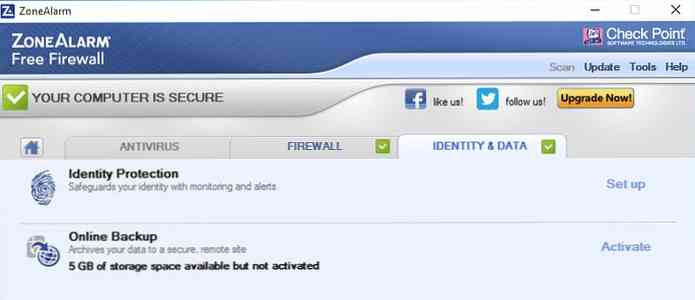
Liides ja kasutatavus
ZoneAlarm Firewall liides on väga intuitiivne ja see võttis aega vähem kui minuti, et täielikult kontrollida selle omadusi ja kohandamisvõimalusi. Kõik funktsioonid on vaikimisi kohandatud keskmise kasutamise jaoks ja eesmised suured nupud muudavad programmi hõlpsaks uurimiseks.
Ma nägin ZoneAlarm'i makstud viirusetõrje lahenduse reklaami, kuid see ei häirinud mind, kui klõpsasin Sulge nuppu. Lisaks sellele Identiteet ja andmed kaitsefunktsioon tuleb käsitsi sisse lülitada ja konfigureerida, mis võib olla nii hea kui halb.
Mis puudutab kohandamist, siis on väga lihtne valida soovitud kaitsetase, võite minna keskmine kaitse vähem hoiatusi või kõrge kaitse mis võivad isegi blokeerida kõiki sissetulevate ühenduste tüüpe.
Lisaks sellele saate ka vaadata kõiki logisid ja turvalisi rakendusi, ja kohandage iga rakenduse ja ühenduse seadeid individuaalselt.
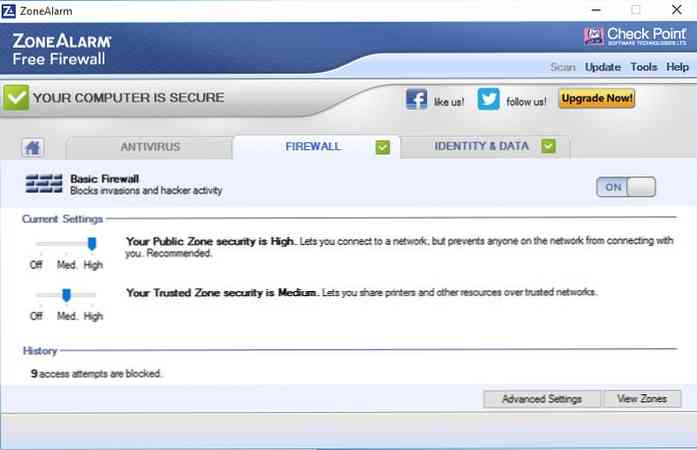
Väärib märkimist, et ZoneAlarm Antivirus küpsetatakse otse ZoneAlarm'i tulemüürisse ja leiad paljud hallid valikud, mis on viirusetõrje jaoks tegelikult lisatud ja seda saab kasutada ainult siis, kui laadite alla ka viirusetõrje programmi. Isegi kui soovid kasutada ainult tulemüüri, peate ikkagi tegelema viirusetõrje seadetega.
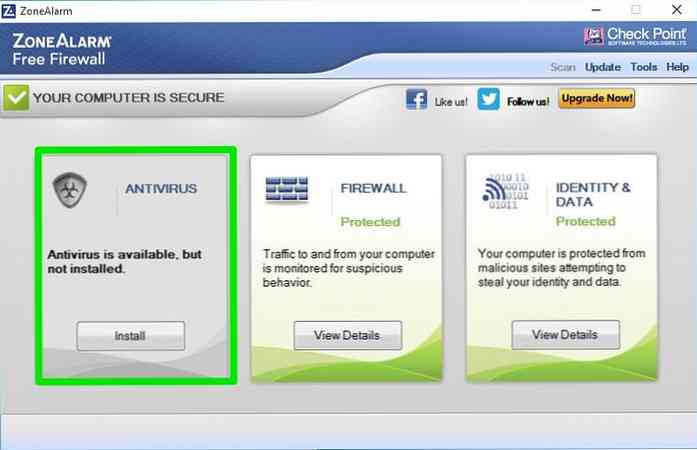
Omadused
Mõned ZoneAlarm Tasuta tulemüüri olulised omadused on järgmised:
- Nii sissetuleva kui ka väljamineva ühenduse skaneerimine.
- Rakenduse käitumise kontroll.
- Identiteet ja andmekaitse.
- Mängurežiim.
- Stealth mode muutub nähtamatuks.
- Wi-Fi kaitse, et kaitsta tagamata võrkude eest.
- Reaalajas uuendused, mis kaitsevad pahavara maailma viimaste läbimurrete eest.
- Automaatne tulemüüri konfiguratsioon, mis põhineb uue ühenduse tüübil.
Plussid
- Lihtne kasutada.
- Väga kohandatav.
- Pakub nii ühenduse kui ka rakenduste käitumise jälgimist.
- Automaatne õppimine kasutaja käitumisest.
Miinused
- Te võite näha soovitusi ZoneAlarm'i teiste toodete kohta.
- ZoneAlarm'i viirusetõrje programm küpsetatakse ZoneAlarm'i tulemüürisse (mis ei tööta vaikimisi).
2. Privatefirewall
Privatefirewallil ei ole üht kõige ilusamat liidest ja see võib alguses tunduda natuke segane. Kuid see on a võimas tulemüüri programm, millel on mõned unikaalsed omadused ja mis pakub usaldusväärset kaitset.
See võib jälgida nii sissetulevaid kui ka väljaminevaid ühendusi ning toetab rakenduste ja protsesside jälgimist, et tagada, et ükski programm ei toimiks petturitena.
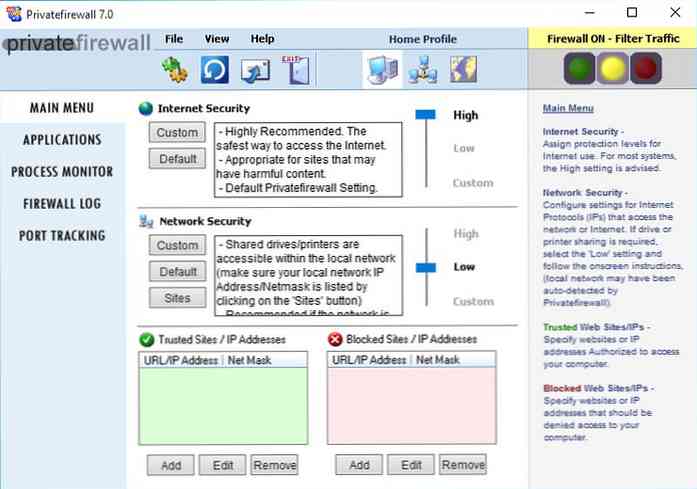
Mulle meeldis see tõesti Sadama jälgimine jaos, kus näete kõiki võrguporde ja isegi lõpetate mis tahes soovitud pordi. Sarnaselt ZoneAlarmiga varjab see sadamaid, et neid väljastpoolt märkamatuks teha. Samuti on see jahe e-posti anomaalia see on kaitseb massiivse rämpsposti vastu arvutist genereeritud.
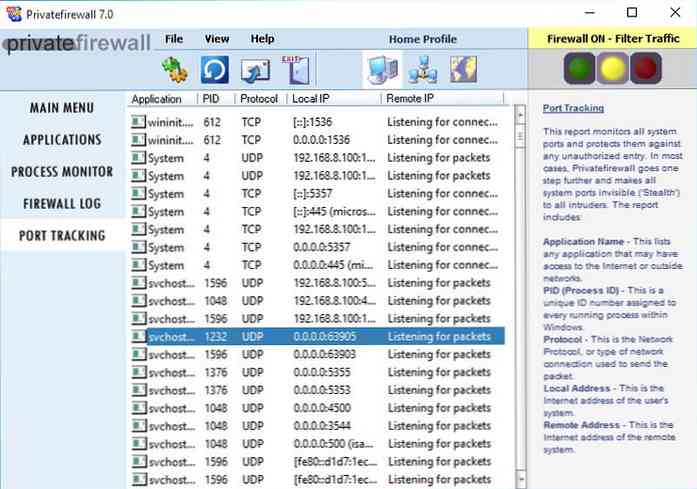
Liides ja kasutatavus
Nagu ma varem ütlesin, ei ole Privatefirewalli liides nii atraktiivne, kuid see ei tohiks sind põgeneda. Kui te natuke uurite, saate selle kergesti riputada. Lisaks pakub see ka üksikasjalikku selgitust selle kohta, mida saate teha akna paremas servas igas aknas.
Nii et see on vaieldamatult kergem riputada, kui sa ei pahanda juhiste lugemist. Lisaks sellele on see olemas kodu-, büroo- ja jagatud võrkude jaoks mõeldud profiilid õigete sätete automaatseks rakendamiseks.
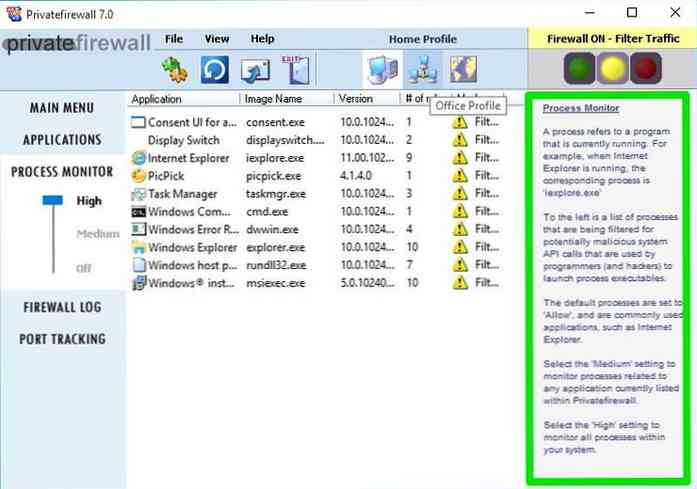
Rakendused ja protsessid on loetletud eraldi ja saate seadistusvõimaluste avamiseks topeltklõpsake igal programmil. Kogu liikluse lubamiseks, keelamiseks või filtreerimiseks on olemas ka käepärased kiirvalimisnupud.
Üles, Privatefirewall on ka automaatne koolitussüsteem nii võrgu kui ka rakenduste anomaalia jaoks neid aja jooksul automaatselt käsitseda.
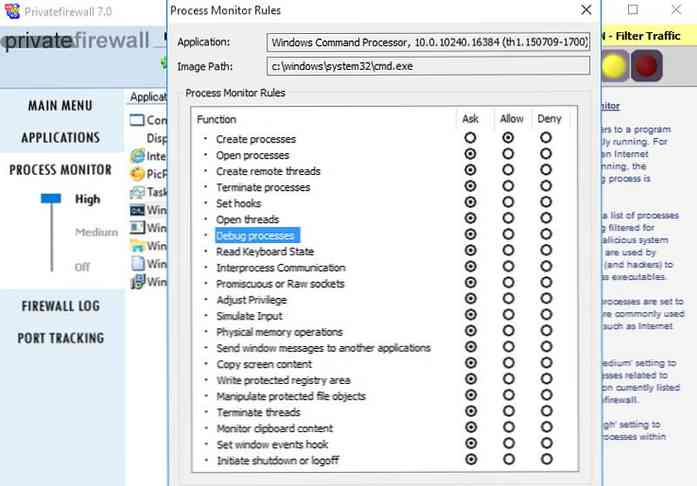
Omadused
Allpool on mõned olulised Privatefirewalli funktsioonid:
- Sissetuleva ja väljamineva ühenduse jälgimine.
- Sisseehitatud port tracker.
- E-posti anomaaliadetektor.
- Protsessi ja rakenduse anomaaliadetektor.
- Palkivastane.
- Stealth režiim.
- Kohandatav automaatne õppesüsteem.
- Kasutusel põhinevad spetsiaalsed profiilid.
Plussid
- Annab iga funktsiooni kohta üksikasjalikke juhiseid.
- Igale programmile / protsessile on väga kohandatav kümnete eraldi kohandamisvõimalustega.
- Jälgige ja hallake sadamaid.
Miinused
- Igav liides.
- Erinevaid liiklust ja ühendusi ei saa seadistada.
3. TinyWall
TinyWallil on a vaevu 1MB seadistusfail ja isegi ei oma liidest. See istub süsteemses salves ja töötab sealt. See majanduslik käitumine sundis mind võrdlema oma ressursikasutust eespool nimetatud kahe tulemüüri programmiga ja leidsin, et see on kasutas ühe kolmandiku arvutiressurssidest eespool nimetatud programmidega võrreldes.
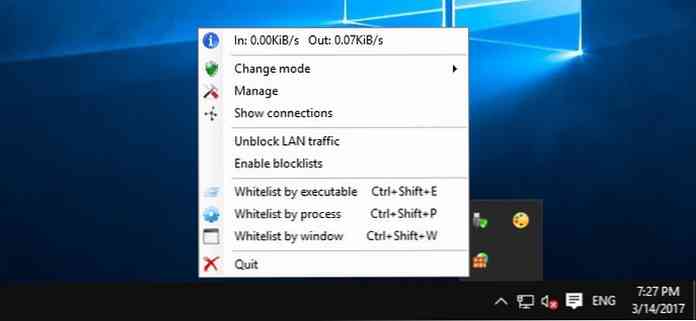
TinyWall on loodud töötama koos Windowsi sisseehitatud tulemüüriga ja sellega suurendab selle omadusi ja pakub paremat kontrolli. Kuigi TinyWall keskendub peamiselt sissetulevate ja väljaminevate ühenduste haldamisele, aga skaneerib see ka rakenduse, et kontrollida, kas need on ohutud või mitte (spetsiaalsed võimalused puuduvad).
Liides ja kasutatavus
Kuna TinyWall töötab süsteemses salves ja tal ei ole oma liidest, võib see jätta paljudele inimestele vähem rahulolu. Samas on selle mõned valikud süsteemisalve menüüs enam kui piisavad programmi funktsioonide täielikuks kontrollimiseks. Saate seda lihtsalt muuta töörežiimide ja valgete nimekirjade ja plokkide loendi kontrollimiseks.
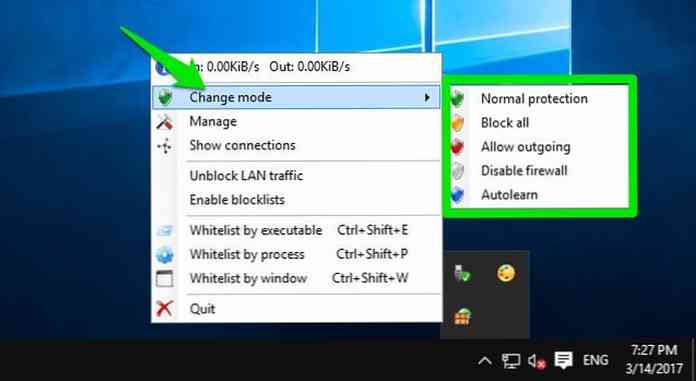
TinyWalli vinge asi on tema "no pop up" reegel. TinyWall kunagi ei kuvata blokeeritud või lubatud rakenduste jaoks hüpikaknaid. Kui see kogemata blokeerib olulise rakenduse võrgule juurdepääsu, siis saate teada ainult siis, kui näete, et see ei pääse Internetti.
Loomulikult võib see haruldastes olukordades olla tüütu, kui midagi olulist blokeeritakse, kuid see kõrvaldab ka tulemüüri programmidega kaasneva suurima peavalu; hüpikaknad.
Lisaks teeb see ka selle lihtne valgete nimekirjade ja protsesside jaoks. Lihtsa klaviatuuri otsetee abil saate valgesse nimekirja panna kõik rakendused või protsessid. See on Näita ühendusi võimalus meelitas mind ka seal, kus saate näha ja hallata kõiki loodud ühendusi ja avatud sadamaid.
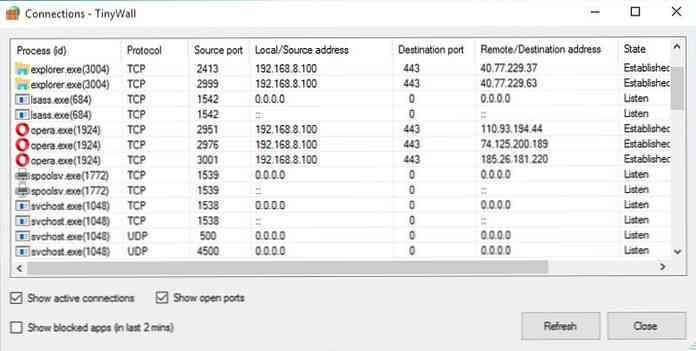
Omadused
- Hüpikakende puudumine.
- Tal on sisseehitatud seade, mis muudab kaitset pahatahtlike programmide eest.
- Lihtsalt valgete nimekirjade programmid.
- Automaatne õpperežiim.
- Paroolikaitse seaded.
- Spetsiaalsed LAN-juhtimisvõimalused.
- Kaitseb host-faili.
Plussid
- Töötab Windowsi tulemüüri kõrval.
- Ei pahane hüpikakende puhul.
- Väga lihtne kasutada ja hõlbustada programmide käsitsi blokeerimist.
Miinused
- See ei ole hüpik-reegel, mis võib blokeerida ka olulisi programme ilma teie teadmata.
- Vähem kohandatav võrreldes ülalnimetatud kahe programmiga.
- Rakenduskäitumise jälgimise funktsioon on väga piiratud.
Hea teada: Kontrollisin ka kõiki neid tulemüüre ühiste tulemüüri turvakontrolli tööriistadega ja kõik kolm neist läksid neid üle. Kuigi mõnede katsete sooritamiseks oli vaja kõrge turvalisuse seadeid.